Android デバイスには、デバイスに保存されているデータを権限のない者によるアクセスから保護するための、PIN、パターン、指紋、パスワードなどの画面ロック機能が組み込まれています。 Android デバイスの画面ロックは、データのセキュリティを強化する上で重要な役割を果たします。
ただし、Android デバイスの画面ロックを忘れると、デバイスを使用できなくなります。 Samsung A12 デバイスの画面ロックを忘れた場合はどうしますか? Samsung A12 の画面ロックを解除するにはさまざまな方法があり、この記事では Samsung A12 デバイスのロックを解除する方法について説明します。さらに詳しく知りたい方は読み続けてください。
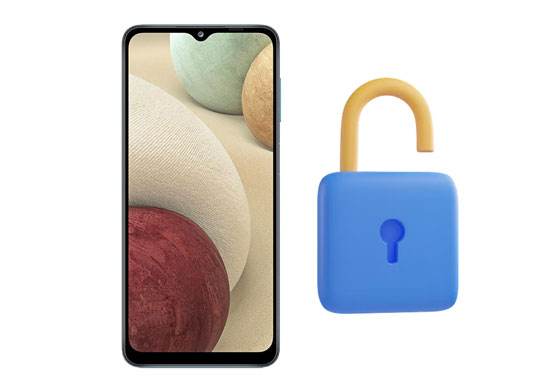
私たちはスマートフォンを、重要な情報の保存、愛する人とのコミュニケーション、ビジネス、インターネットの閲覧などに使用します。Samsung デバイスの画面ロックを忘れて、新しい顧客に請求書を送りたい場合はどうしますか?最初に思い浮かぶのは、デバイスを出荷時設定にリセットすることです。残念ながら、Samsung デバイスを工場出荷時設定にリセットすると、すべてのデータと設定が消去されます。したがって、Samsung デバイスのデータを削除せずに画面ロックを回避する、シンプル、高速、安全な方法を探す必要があります。
データを失わずに Android デバイスの画面ロックをバイパスする最も信頼できる方法の 1 つは、専門的な画面ロック バイパス ツールであるAndroid Unlockerを使用することです。この強力なアプリケーションを使用すると、ユーザーはパターン、PIN、パスワード、指紋などの Android デバイスの画面ロックを解除できます。さらに、データを消去せずに、一部の Samsung 携帯電話モデルのロックを解除できます。
この Samsung A12 ロック解除ツールを使用すると、Android デバイスの画面ロックを解除できるだけでなく、FRP ロックをバイパスすることもできます。世界中で何百万人もの人がそれを使用しており、多くの人がGalaxy A12のロックを解除したい人にとって理想的なツールであると証明しています。
- ユーザーがパターン、PIN、パスワード、指紋などの Android デバイスの画面ロックを削除できるようにします。
- データを失うことなく一部の Samsung モデルのロックを解除します。
-一部の LG 携帯電話では、ファイルを削除せずに画面ロックをバイパスします。
- ユーザーが Google アカウントや PIN を必要とせずにAndroid FRP ロックを削除できるようにします。
- Huawei、LG、Samsung、Xiaomi などの人気ブランドを含む、ほぼすべての Android デバイスの画面ロックを解除します。
- 簡単に使える優れたユーザー エクスペリエンスを提供します。
このロック解除ソフトウェアを以下からダウンロードしてください。
ステップ 1:ソフトウェアをコンピュータにダウンロードして起動し、ツールボックスから「画面ロック解除」オプションを選択して次のステップに進みます。

ステップ 2: USB コードを使用して Samsung A21 をコンピュータにリンクし、Samsung デバイスのデバッグ モードを有効にします。 「 Android 」オプションを選択します。 2 つのオプションを含む別の画面が表示されます。「 Android 画面のロックを解除する」を選択して、次のステップに進みます。

ステップ 3:インターフェイスで Samsung のブランドを選択し、「データを失わずに削除」オプションを選択して、データを失うことなく画面ロックを削除します。その後、デバイスのブランドを Samsung として選択し、デバイスのモデルを選択し、デバイス名を選択し、警告同意チェックボックスをオンにして、「次へ」ボタンを押して続行します。
ステップ 4:表示される画面で「 000000 」と入力し、「確認」ボタンをクリックして、デバイスの画面ロックを解除することを確認します。

ステップ 5:ソフトウェアは、デバイスをダウンロード モードにするよう指示します。アプリケーションの画面の指示に従って、デバイスをダウンロード モードにします。
ステップ 6: Android デバイスの画面ロックの解除プロセスが進行状況バーで続行されるまで待ちます。プロセスが完了したら、「完了」ボタンをクリックして、Samsung Galaxy A12 を再びお楽しみください。

詳細はこちら:復活: Samsung ノートを簡単に回復する方法
Samsung A12 デバイスの画面ロックを忘れてしまい、デバイスのロックを解除するのにお金をかけたくありませんか?無料のGoogle Find My Deviceアプリケーションを使用して、Samsung デバイスのロックを解除できます。この便利なアプリケーションはほとんどの Android デバイスで動作しますが、Android デバイスからすべてのデータが消去されます。
ステップ 1:コンピュータのブラウザを使用して Google Find My Device Web サイトに移動し、ロックされた Samsung A12 にリンクされている Google アカウントにサインインします。
ステップ 2:その Google アカウントにリンクされているすべてのデバイスのリストが表示されます。ロックされたSamsung A12を選択し、「 ERASE DEVICE 」ボタンをクリックします。
ステップ 3: 「消去」ボタンをクリックして操作を確認します。おめでとうございます。デバイスの画面ロックが正常に解除されました。
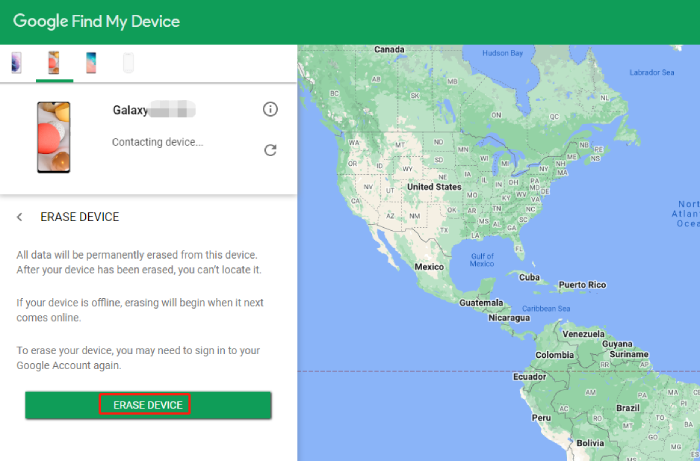
関連記事: ファイルを Samsung タブレットから PC に転送してバックアップすることができます。そうすれば、もうデータを失うことはありません。
海外旅行したいときに、Samsung モバイル デバイスが MetroPCS、Verizon、AT&T などの特定の通信事業者にロックされている場合はどうしますか?ネットワーク ロックされた電話機は、特定のネットワーク サービス プロバイダーでのみ動作できます。そのため、ネットワーク サービス プロバイダーのサービスが提供されていない地域に旅行する場合は、別の電話機を購入する必要があります。
ただし、Samsung Galaxy A12 ネットワーク ロック解除コードを無料で使用して Samsung デバイスのネットワーク キャリア ロックを解除すると、新しいスマートフォンを購入するコストを節約できます。
ステップ 1:コンピュータのブラウザを使用して「 routerunlock.com 」Web サイトに移動します。この Samsung A12 ネットワーク ロック解除ツールは、ネットワーク プロバイダーまたはメーカーのデータベースからロック解除コードを取得し、100% の成功率を保証します。
ステップ 2:最初のドロップダウン メニューからデバイスのブランドを Samsung として選択し、2 番目のドロップダウン メニューからデバイス モデルを選択し、3 番目のドロップダウン メニューからデバイスのネットワーク キャリアを選択して、[今すぐロック解除] をクリックします。ボタン。
ステップ 3: Samsung Galaxy A12 の電源を切り、別のネットワーク サービス プロバイダーの SIM カードを挿入して、再度電源を入れます。プロンプトが表示されたら、「 SIM ネットワークロック解除 PIN 」を入力します。
ステップ 4: Routerunlock.com から提供されたロック解除コードを入力して、Samsung Galaxy A12 携帯電話のネットワークのロックを永久に解除します。
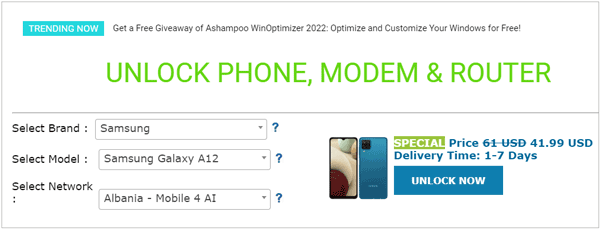
おめでとうございます。これで、ネットワーク ロック解除コードを使用して Samsung A12 キャリアのロック解除が完了しました。海外旅行時に新しい携帯電話を購入する必要はありません。
詳細情報: Samsung Cloud Backup が失敗した理由は何ですか?手間をかけずにそれを修正する方法
Android の画面ロックを回避する最も一般的な方法の 1 つは、デバイスを出荷時設定にリセットすることです。ただし、この方法ではデバイスのデータと設定がすべて削除されます。
ステップ 1: Samsung A12 の電源を入れ、デバイスの画面に Samsung ロゴが表示されるまで「電源」+「音量大」ボタンを押し続けます。ロゴが表示されたらボタンを放し、次のステップに進みます。
ステップ 2: 「音量」ボタンを使用して利用可能なオプション間を移動し、「電源」ボタンを使用してコマンドを選択します。
ステップ 3:音量ボタンを使用して「データの消去/工場出荷時設定へのリセット」オプションに移動し、電源ボタンを押して選択します。
ステップ 4:リセットプロセスが完了するまで待ち、「システムを再起動する」オプションを選択して電話機を再起動します。

Galaxy A12 で Samsung アカウントを使用してサインインし、アカウントとパスワードを覚えている場合は、 Samsung Find My Mobileを使用して電話のロックを解除できます。このようにして、データを失うことなくロックを解除できます。ただし、ロックされた携帯電話がアクセス可能なネットワークにリンクできることを確認してください。
ステップ 1:コンピュータでブラウザを開き、「モバイルを探す」にアクセスします。
ステップ 2: 「サインイン」をタップして、Samsung アカウントとパスワードを入力します。次に、「ロック解除」アイコンをクリックして、アカウント情報を再度入力します。
ステップ 3:最後に、「次へ」をクリックして、Galaxy A12 からロックを解除します。

画面ロックを忘れたり、ネットワークがロックされたりしたために Samsung Galaxy A12 を使用できないと、非常にイライラすることがあります。ただし、この記事で説明する方法を使用すると、デバイスの画面ロックとネットワーク ロックを回避できます。 Android Unlockerソフトウェアを選択した場合は、数回クリックするだけで Samsung デバイスのロックを解除できます。また、データを削除せずに一部の Samsung 製携帯電話のロックを解除することもできます。したがって、ロックを解除するための安全で信頼できるツールです。
関連記事
Samsung 電話を PC に接続する 5 つの簡単な方法
Samsung PC スイート トップ 5: 新年に見逃せないもの
優れた Samsung バックアップ アプリとソフトウェア: すべてのデータを簡単にバックアップ
Samsung データ転送 - Samsung から別のスマート デバイスにデータを転送するには?
Samsung Kies を使用して Samsung 携帯電話のデータをバックアップおよび復元する [詳細な手順]
Samsung デバイス上のアプリを簡単に削除する方法 [4 つの簡単な方法]
Copyright © samsung-messages-backup.com All Rights Reserved.